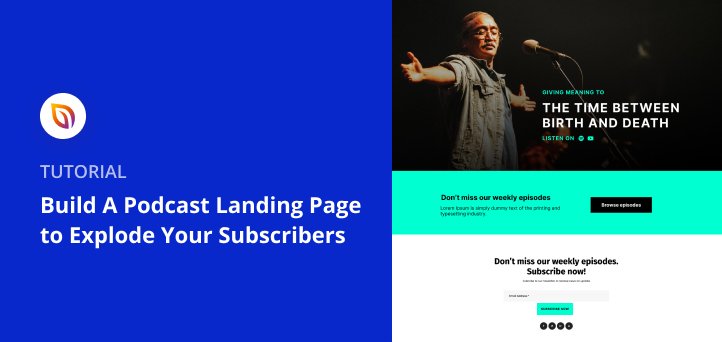Vous souhaitez créer une page d'atterrissage pour votre podcast ?
Les pages de podcast sont un excellent moyen de promouvoir vos épisodes de podcast et d'encourager les gens à s'abonner à votre émission. Mais créer ce type de page dans WordPress n'est pas facile sans les bons outils.
Dans cet article, nous allons vous montrer comment créer une page d'atterrissage pour un podcast, de manière simple, avec SeedProd.
Qu'est-ce qu'une page d'atterrissage pour podcast ?
Tout d'abord, expliquons ce qu'est une page de podcast.
En bref, une page d'atterrissage pour podcast est une page web autonome que vous pouvez utiliser pour développer votre liste d'adresses électroniques et augmenter le nombre d'abonnés à votre podcast. Contrairement à un site web de podcast, qui informe les gens sur votre émission, une page d'atterrissage est conçue pour convertir vos auditeurs en clients potentiels.
Pour ce faire, il faut persuader les visiteurs d'agir après avoir atterri sur votre page. Souvent, les propriétaires de podcasts le font en proposant une incitation.
Par exemple, vous pouvez proposer aux auditeurs :
- Une remise sur les produits de la marque
- Participation à un concours en ligne
- Guides ou listes de contrôle gratuits
- Un clin d'œil à votre prochain spectacle
Mais l'essentiel est de se concentrer sur un seul objectif pour chaque page. Sinon, votre message ne sera pas aussi convaincant et vous n'obtiendrez pas les résultats escomptés.
Ce qu'il faut inclure dans la page d'atterrissage de votre podcast
Que faut-il donc inclure dans une page de podcast pour attirer davantage d'auditeurs potentiels ? La réponse dépend en grande partie de l'objectif que vous souhaitez atteindre.
Cela dit, les meilleures pages d'atterrissage de podcast comprennent les éléments essentiels suivants :
- Titre - C'est ici que vous attirerez l'attention des gens, en leur donnant envie d'en savoir plus. Votre titre doit donc être court et indiquer la valeur que vous offrez aux auditeurs.
- Description - Votre description donne aux visiteurs juste assez d'informations pour qu'ils continuent à avancer sur votre page. Utilisez cette zone pour fournir des détails clés que vous savez qu'ils voudront apprendre et évitez tout ce qui ne fait pas avancer les visiteurs vers votre objectif.
- Derniers épisodes - Inclure certains de vos derniers épisodes sur votre page est un excellent moyen de donner aux visiteurs un avant-goût de ce qui les attend.
- Bouton d'abonnement - Votre bouton d'appel à l'action ou lien d'abonnement est probablement l'élément le plus important de la page. C'est là que les visiteurs peuvent cliquer pour s'abonner à votre podcast sur leurs plateformes d'écoute préférées.
- Preuve sociale - Rien ne convainc plus les gens d'agir que les recommandations de leurs pairs. C'est pourquoi vous devez toujours inclure une forme de preuve sociale, comme des commentaires positifs, pour persuader votre public de s'abonner.
- Formulaire de bulletin d'information - De nombreux propriétaires de podcasts envoient régulièrement un bulletin d'information contenant des nouvelles, des mises à jour et des offres spéciales. Il est donc judicieux d'inclure un formulaire d'inscription pour collecter les adresses électroniques et les ajouter à votre liste.
- Boutons de médias sociaux - Si une partie de votre stratégie de promotion de podcast consiste à augmenter le nombre de vos adeptes sur les médias sociaux, vous pouvez inclure des icônes de profil social pour encourager les visiteurs à consulter vos autres canaux.
Maintenant que vous savez ce qu'il faut inclure dans votre page, plongeons dans le tutoriel. C'est ici que vous apprendrez les étapes pour construire une page d'atterrissage de podcast réussie dans WordPress.
Comment créer une page d'atterrissage pour un podcast sur WordPress
Pour ce tutoriel étape par étape, nous utiliserons SeedProd pour créer une page d'atterrissage.

SeedProd est le meilleur constructeur de pages WordPress, avec tout ce dont vous avez besoin pour créer rapidement des pages d'atterrissage à fort taux de conversion. Par exemple, vous pouvez choisir parmi des centaines de modèles de pages d'atterrissage réactives et les personnaliser dans l'éditeur visuel facile - aucun codage n'est nécessaire.
Vous pouvez également augmenter le nombre de prospects et de conversions grâce à des éléments de page d'atterrissage ciblés :
- Formulaires Optin
- Widgets d'offres d'emploi
- Formulaires de contact
- Témoignages
- Incrustations dans les médias sociaux
- Tableaux de prix
Et bien d'autres blocs de pages d'atterrissage.
De plus, vous pouvez facilement connecter votre page à votre service de marketing par courriel grâce à des intégrations premium telles que GetResponse, Mailchimp et Constant Contact.
Vous constaterez également que SeedProd fonctionne de manière transparente avec n'importe quel thème WordPress, de sorte que vous ne rencontrerez aucun problème de compatibilité ou de vitesse de chargement.
En gardant cela à l'esprit, voici les étapes pour créer votre page d'atterrissage de podcast avec SeedProd dans WordPress.
1. Installer et activer SeedProd
La première étape consiste à obtenir SeedProd et à télécharger le plugin sur votre ordinateur. Cliquez donc ici pour commencer à utiliser SeedProd.
Note : SeedProd offre une version gratuite qui vous permet de créer une page d'atterrissage gratuite. Cependant, dans ce guide, nous utiliserons SeedProd Pro pour les blocs avancés et les intégrations.
Après avoir téléchargé SeedProd, vous devrez l'installer et l'activer sur votre site WordPress. Si vous avez besoin d'aide, consultez ce guide d'installation d'un plugin WordPress.
Une fois le plugin activé, naviguez vers SeedProd " Settings depuis votre tableau de bord WordPress et entrez votre clé de licence SeedProd. Vous pouvez trouver la clé de licence dans le tableau de bord de votre compte sur le site web de SeedProd.

Ensuite, allez à SeedProd " Pages pour un aperçu du tableau de bord des pages d'atterrissage de SeedProd.

En haut de la page se trouvent plusieurs modes de page que vous pouvez activer d'un simple clic. Par exemple, vous pouvez
- Activer le mode "coming soon" pour afficher un message " en construction " lors du lancement d'un nouveau site.
- Activez le mode maintenance lorsque vous effectuez des modifications et des mises à jour sur votre site web.
- Activez une page 404 personnalisée pour rediriger les visiteurs qui se trouvent face à une page ou un lien cassé.
- Activer une page de connexion WordPress personnalisée pour remplacer l'écran de connexion WordPress par défaut.
Cela peut sembler beaucoup à première vue, mais si vous avez besoin de ces fonctionnalités, SeedProd les a intégrées. Par conséquent, vous n'aurez pas besoin d'installer des plugins WordPress supplémentaires.
En dessous de la zone des modes de page se trouve la section dont nous avons besoin pour créer votre page de podcast. Cliquez donc sur le bouton Ajouter une nouvelle page d'atterrissage pour commencer.
2. Créer une nouvelle page d'atterrissage
Après avoir cliqué sur le bouton Ajouter une nouvelle page d'atterrissage, vous verrez la bibliothèque de modèles de pages d'atterrissage de SeedProd. Ces designs sont 100% mobile responsive, ils s'adapteront donc parfaitement à n'importe quel appareil ou taille d'écran.

Cliquez sur l'un des onglets pour filtrer les dessins ou modèles par objectif. Vous pouvez également saisir un mot ou une phrase dans le champ de recherche pour trouver ce que vous cherchez.
Une fois que vous avez trouvé un modèle qui ressemble beaucoup à ce dont vous avez besoin, passez votre souris sur le modèle et cliquez sur l'icône de la coche pour le lancer.
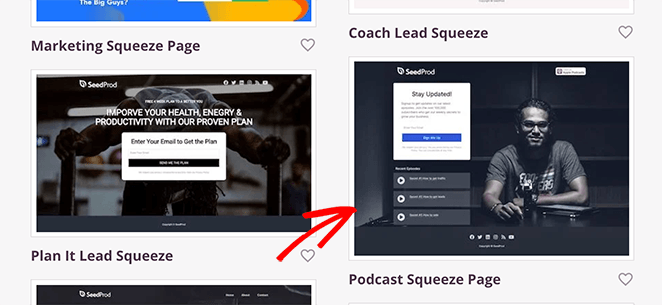
Pour ce guide, nous avons choisi le modèle Podcast Squeeze Page.
Après avoir choisi votre modèle, une fenêtre popup apparaît où vous pouvez entrer le nom et l'URL de votre page d'atterrissage. Cliquez ensuite sur le bouton Enregistrer et commencer à éditer la page pour lancer votre design dans l'éditeur visuel de SeedProd.
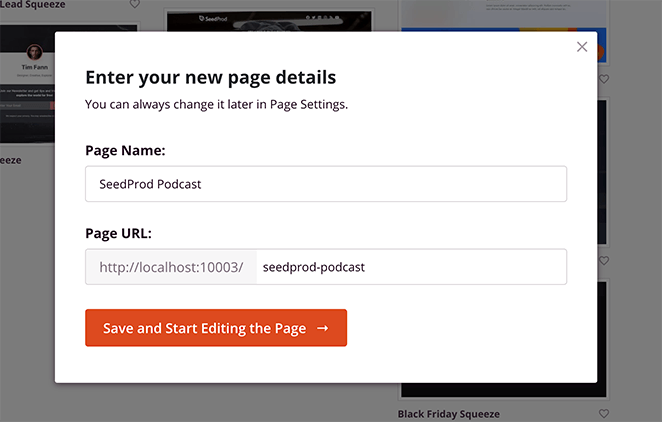
3. Personnalisez la conception de votre page d'atterrissage
Le constructeur de pages par glisser-déposer de SeedProd comporte 2 colonnes, ce qui facilite grandement la navigation et l'utilisation.
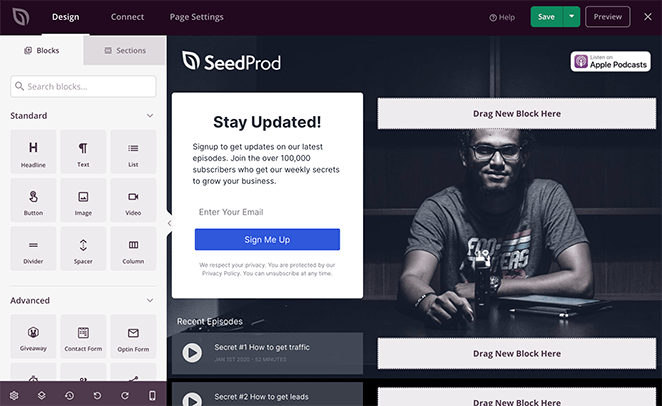
Par exemple, sur le côté gauche se trouvent des blocs et des colonnes pour créer et personnaliser la structure de votre page. À droite, un aperçu en direct vous permet de voir les modifications que vous apportez en temps réel.
Grâce à cette présentation simple, il est facile de voir à quoi ressemblera votre page sans avoir à passer du tableau de bord de WordPress à la page d'accueil de votre site web.
Maintenant que vous savez où tout se trouve, commençons à personnaliser votre page de podcast, en commençant par la zone d'en-tête.
Création d'une zone d'en-tête de podcast personnalisée
Tout d'abord, nous allons remplacer le logo par défaut par le logo personnalisé de notre podcast. Pour ce faire, cliquez sur le logo dans votre aperçu en direct afin qu'il soit entouré d'une bordure orange.
Dès que vous cliquez sur cet élément, le panneau des paramètres de l'image s'ouvre à gauche. Vous pouvez y supprimer le logo existant en cliquant sur l'icône de la corbeille.
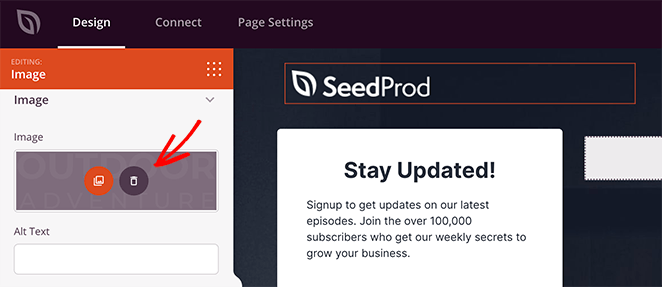
Chargeons maintenant un nouveau logo en cliquant sur le bouton Utiliser votre propre image. Cela vous permet de choisir un logo à partir de votre ordinateur ou de votre bibliothèque de médias WordPress.
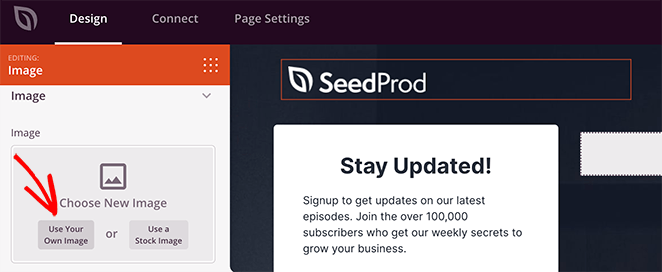
À partir de là, vous pouvez ajuster les paramètres de la manière suivante :
- Ajout d'un texte alt à l'image
- Modification de la taille et de l'alignement de l'image
- Ajout d'un lien vers une image personnalisée
- Et plus encore.
Par exemple, vous pouvez cliquer sur l'image Écouter sur Apple Podcasts et saisir l'URL de votre Apple Podcast pour que les utilisateurs puissent s'abonner et écouter le podcast.
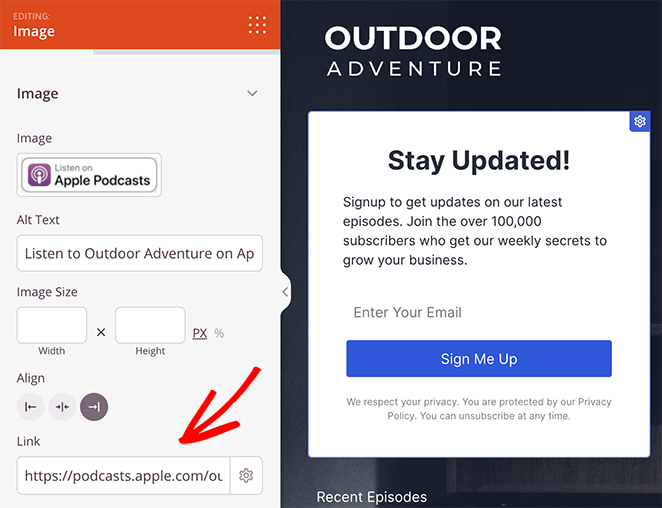
Ajout d'une section "A propos de".
Maintenant, parlons un peu plus de votre podcast à vos visiteurs. L'une des façons les plus simples de le faire est d'utiliser l'une des sections de page d'atterrissage prêtes à l'emploi de SeedProd.
Les sections sont une collection de blocs pré-stylés que vous pouvez ajouter à votre page en un seul clic. Ainsi, vous n'aurez pas besoin de repartir de zéro pour ajouter des informations à votre design.
Pour les trouver, cliquez sur l'onglet Sections dans le panneau de gauche.
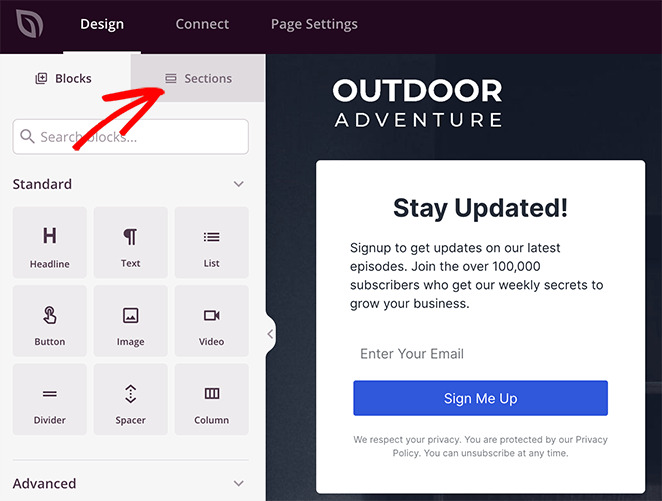
Dans l'écran suivant, cliquez sur l'en-tête Hero pour afficher une sélection de modèles de héros prédéfinis. Il est facile d'en ajouter un à votre page.
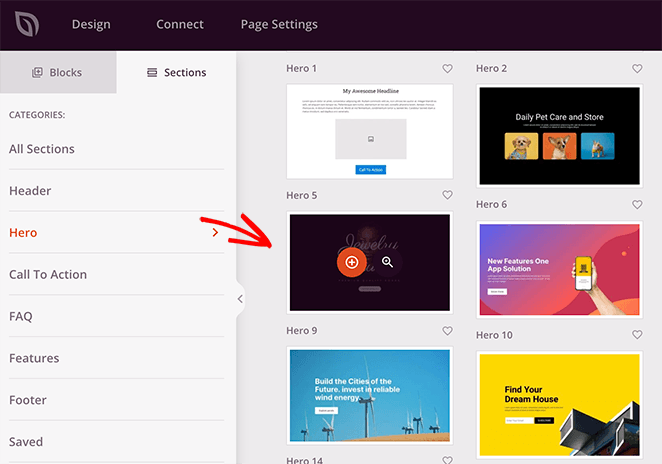
Il vous suffit de passer votre souris sur un dessin qui vous plaît et de cliquer sur l'icône plus.
Par défaut, une section est ajoutée à la fin de votre page. Pour la déplacer rapidement, cliquez sur l'icône de navigation dans la barre d'outils inférieure.
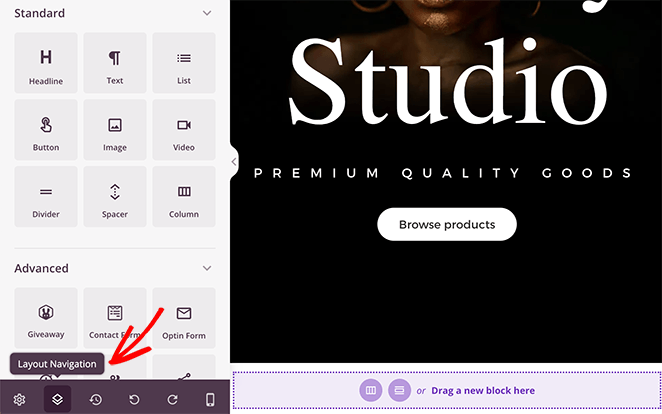
Cela ouvre un panneau dans lequel vous pouvez rapidement trouver différentes sections de votre page et les réorganiser sans avoir à faire défiler l'ensemble de votre conception.
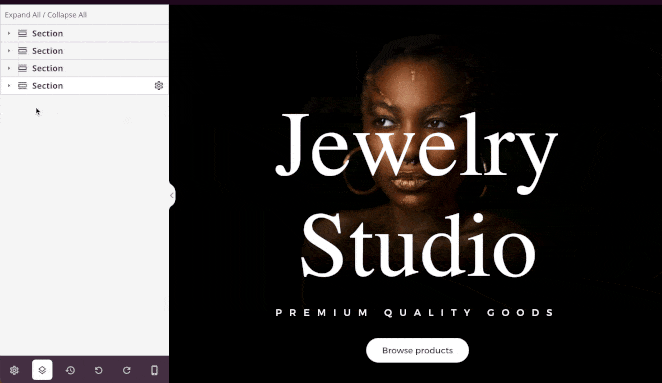
Par exemple, nous avons utilisé cette option pour déplacer la section Hero sous l'en-tête de notre page d'atterrissage.
Vous pouvez personnaliser la section des héros de la même manière que nous l'avons fait précédemment en choisissant une image différente et en modifiant le titre et la description.
C'est également un excellent endroit pour ajouter un bouton d'appel à l'action pour s'abonner à votre podcast. Comme la section que nous avons choisie comporte un bouton d'appel à l'action intégré à la conception, il est facile de l'adapter à vos besoins.
Il suffit de cliquer sur le bloc dans votre aperçu, de saisir un texte personnalisé et d'ajouter un lien vers l'hébergement de votre podcast.
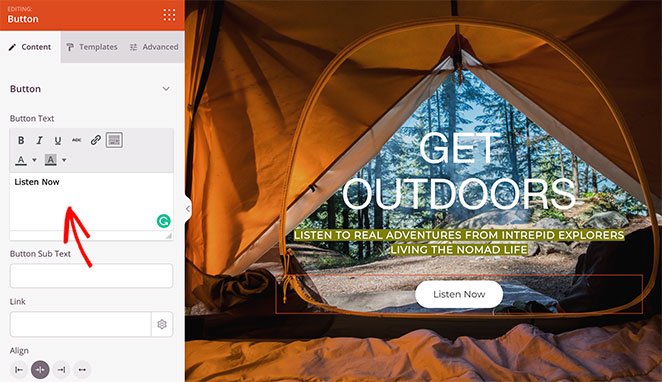
En outre, vous pouvez facilement modifier le style du bouton en cliquant sur l'onglet Modèles. Dans ce panneau, vous pouvez choisir parmi plusieurs modèles de CTA prédéfinis, ce qui vous évite d'avoir à les personnaliser vous-même.
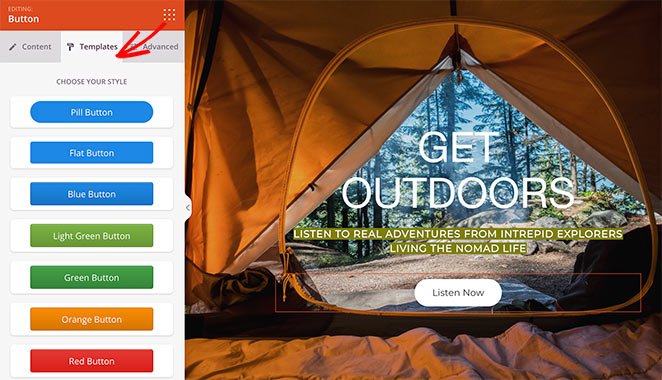
Présenter vos derniers épisodes
Nous allons maintenant vous montrer comment ajouter vos derniers épisodes de podcast à votre page d'atterrissage. Vous pouvez le faire de plusieurs manières, mais nous pensons que la plus simple est d'utiliser l'une des boîtes à images de SeedProd.
Heureusement, ce modèle intègre ce bloc dans sa conception. Il vous suffit donc de cliquer sur l'image pour ajouter l'URL de votre épisode et saisir un titre personnalisé.
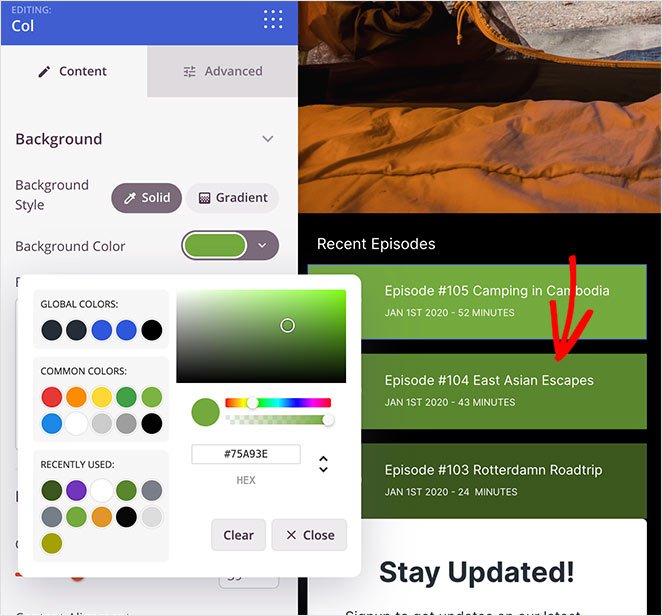
Ensuite, dans les paramètres de la colonne, vous pouvez personnaliser les couleurs pour ajouter plus d'intérêt à votre page.
Ajout d'avis et de preuves sociales
Comme nous l'avons mentionné plus haut, la preuve sociale est très utile pour convaincre votre public de passer à l'action et d'appuyer sur le bouton d'abonnement. Et avec les blocs et sections de témoignages de SeedProd, il est plus facile que jamais de les inclure dans votre page de podcast.
Before we show you how to do it, let’s make some space by deleting the newsletter subscription form.
N'oubliez pas que votre page d'atterrissage doit se concentrer sur un seul objectif, et que la suppression du formulaire d'inscription permet de focaliser l'attention des internautes.
Pour supprimer la section du bulletin d'information, passez votre souris sur l'ensemble de la colonne. Cliquez ensuite sur l'icône de la corbeille pour la supprimer de votre design.
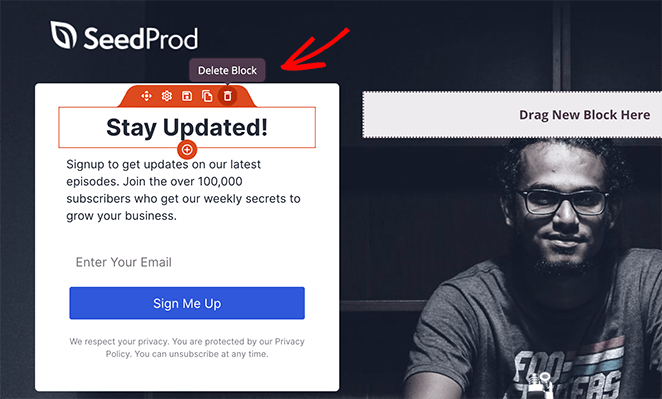
A la place de cette section, nous choisirons une section testimoniale pré-faite à partir de la bibliothèque de sections de SeedProd. Cliquez donc sur l'onglet Sections, sélectionnez la rubrique Testimonial et choisissez un design qui vous plaît.
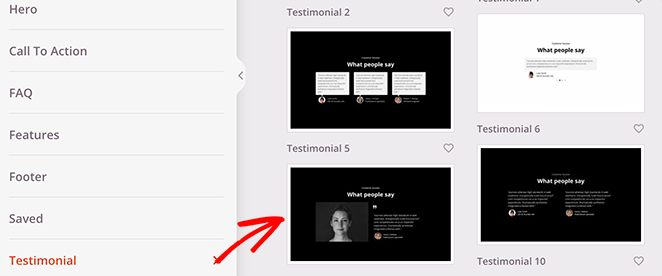
Comme pour la section Hero, vous devrez réorganiser cette section pour qu'elle se trouve avant le pied de page de votre page d'atterrissage. Vous pouvez ensuite cliquer sur différentes zones de la section pour ajouter votre contenu.
Par exemple, vous pouvez cliquer sur la zone des témoignages et ajouter plusieurs commentaires accompagnés d'images. Vous pouvez même la transformer en un carrousel de témoignages coulissant pour faire tenir plus d'avis dans un espace réduit.
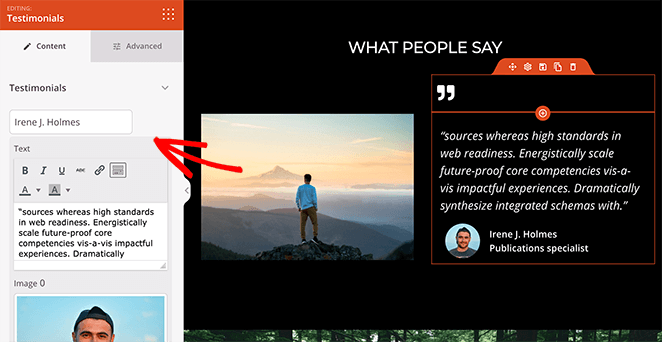
Mise en évidence d'un dernier appel à l'action
Votre page contient désormais beaucoup de contenu, mais il n'est pas inutile de rappeler aux visiteurs les raisons pour lesquelles ils sont venus en premier lieu. En fait, l'ajout de plusieurs CTA sur votre page d'atterrissage est un excellent moyen de persuader les utilisateurs d'agir à différents moments du processus de décision.
Comme précédemment, nous allons utiliser une autre section SeedProd pour ajouter un dernier CTA à notre page d'atterrissage de podcast. Cette fois-ci, nous choisirons une section Appel à l'action et la personnaliserons pour mettre en avant les différentes plateformes sociales et de podcast.
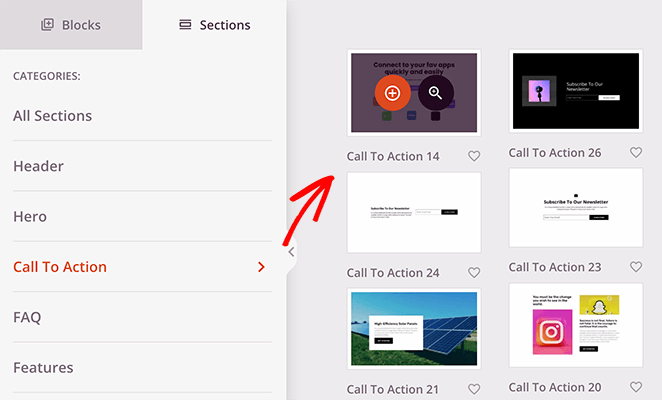
Dans notre exemple, nous avons supprimé l'image de la section par défaut et personnalisé le bouton pour qu'il corresponde à l'autre bouton CTA.
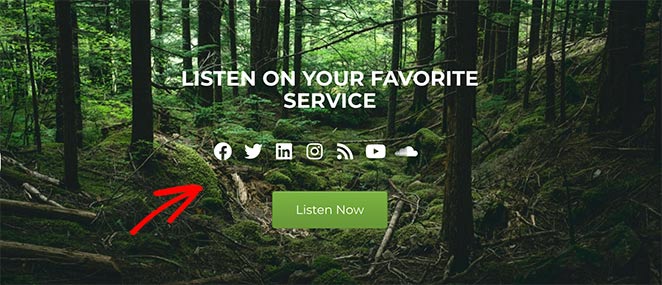
Nous avons ensuite repris le bloc d'icônes sociales du pied de page de la page d'atterrissage et l'avons ajouté à la zone CTA. Ainsi, les visiteurs peuvent consulter les différentes plateformes de médias sociaux de votre podcast.
Il ne vous reste plus qu'à personnaliser votre zone de pied de page pour qu'elle s'harmonise avec le reste de votre page.
Sur notre page, nous avons simplement changé la couleur d'arrière-plan. Mais vous pouvez utiliser cette zone pour ajouter des coordonnées, des badges de confiance sociale ou même des informations pertinentes.
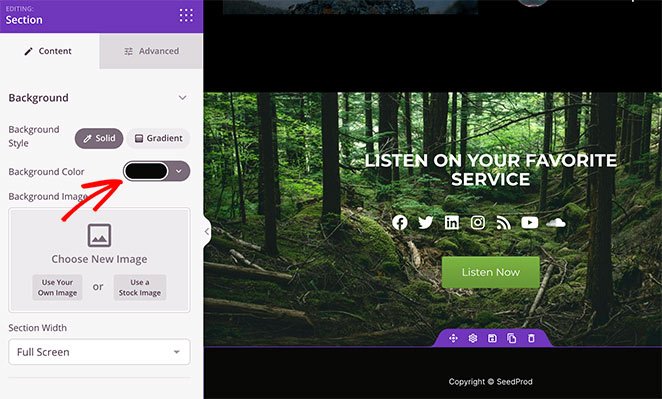
4. Configurer les paramètres de votre page
Après avoir terminé la conception de votre page de podcast, il est temps de configurer quelques paramètres. Tout d'abord, si votre objectif est de développer votre liste d'adresses électroniques, vous devez vous connecter à votre fournisseur d'adresses électroniques.
Cliquez sur l'onglet Connecter en haut de votre constructeur de pages et choisissez parmi les nombreux services de marketing par courriel disponibles.

Pour connecter votre liste, il vous suffit de choisir votre service de messagerie préféré, de cliquer sur Connecter et de suivre les instructions. Pour obtenir des instructions spécifiques sur l'intégration de chaque service de marketing par courriel, consultez notre documentation sur l'intégration des courriels.
Après avoir connecté votre liste d'adresses électroniques, cliquez sur l'onglet Paramètres de la page en haut de votre écran.

Sur cette page, vous pouvez modifier vos paramètres généraux, connecter un plugin SEO et Analytics, et même configurer des codes de suivi personnalisés.
En outre, la section Domaine personnalisé vous permet de relier votre page de podcast à n'importe quel nom de domaine.
C'est une solution idéale si vous gérez plusieurs sites web mais que vous ne souhaitez pas installer WordPress sur chaque domaine. Au lieu de cela, vous pouvez simplement faire pointer votre page d'atterrissage vers un domaine différent.
5. Publier la page d'atterrissage de votre podcast sur WordPress
Avant de mettre votre page en ligne, vous devez la tester sur différentes tailles d'écran pour vous assurer qu'elle s'affiche correctement. Heureusement, vous pouvez facilement prévisualiser votre site sur mobile avec SeedProd.
Il suffit de cliquer sur l'onglet Design et de sélectionner l'icône mobile au bas de l'écran.
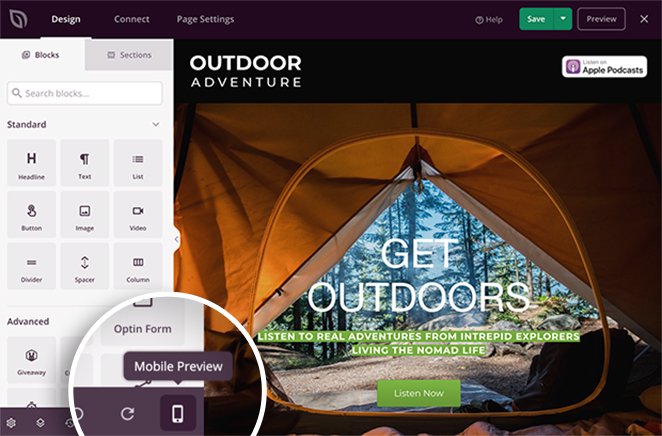
Cela permet d'afficher un aperçu mobile de votre page. Si quelque chose ne vous semble pas correct, cliquez n'importe où sur votre aperçu pour ajuster le design.
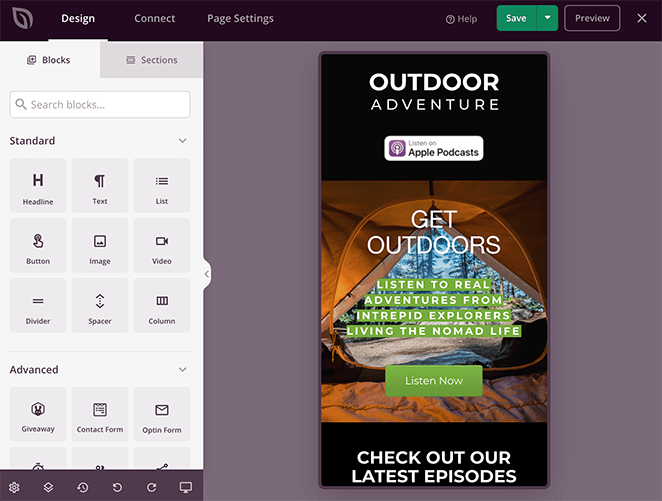
Maintenant, nous allons publier votre dessin ou modèle. Pour ce faire, cliquez sur la flèche déroulante située à côté du bouton Enregistrer et cliquez sur Publier.
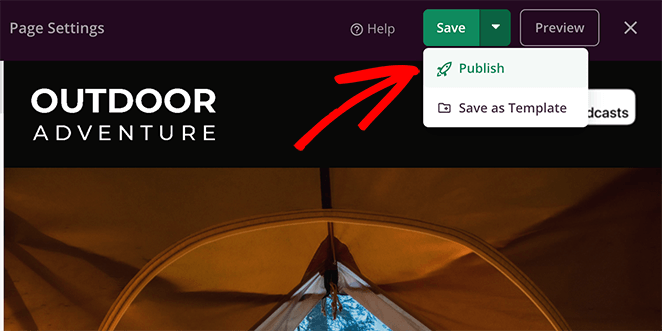
Vous pouvez ensuite cliquer sur le bouton Voir la page en direct pour voir à quoi elle ressemble. Vous avez maintenant une page d'atterrissage de podcast personnalisée.
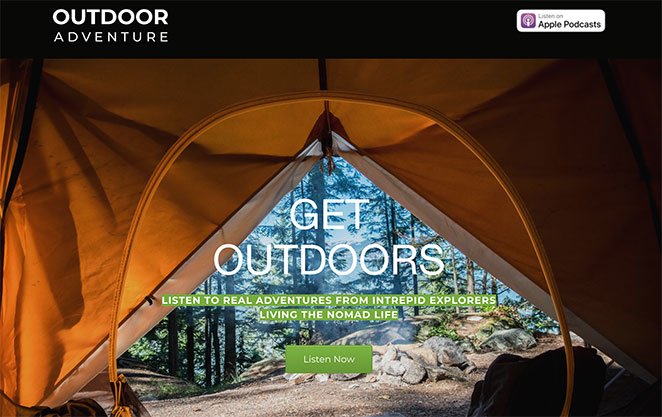
Et voilà !
Vous savez maintenant comment créer une page d'atterrissage pour podcast dans WordPress. Pendant que vous êtes ici, vous pourriez aussi aimer ce guide sur la façon de rendre un site web de bureau convivial pour les mobiles.
Si vous avez aimé cet article, n'hésitez pas à nous suivre sur YouTube, Twitter et Facebook pour découvrir d'autres contenus utiles au développement de votre entreprise.